
KEPOINDONESIA.id - Menggunakan Photoshop bagi pemula memang sangatlah susah sekali. Karena fitur, menu, dan toolbar di aplikasi Photoshop ini sangat banyak. Nah untuk fitur yang sering saya gunakan dalam membuat tutorial di blog ini ialah efek blur atau efek buram di suatu objek.
Saya sering memberikan efek blur pada tulisan di foto yang saya unggah sekiranya bahwa tulisan tersebut tidak wajib diketahui oleh orang-orang. Bisa dibilang saya menyensor bagian tertentu. Hal ini sangat umum dilakukan, jadi kalian tidak usah heran.
Lalu bagaimana cara membuat efek buram atau efek blur di Photoshop? Caranya mudah sekali, ada beberapa tipe blur dan jenisnya, jadi kalian harus tau dulu tipe-tipenya. Namun cara paling umum membuat efek blur di Photoshop yaitu menggunakan filter blur.
Untuk yang akan saya bahas bukanlah blur bokeh seperti blur di tepi gambar atau photo. Untuk lebih jelasnya kalian bisa langsung simak saja. Namun sebelum itu kalian bisa baca cara membuat garis lurus di Paint dan cara menambah variasi produk di Shopee.
Cara Membuat Efek Blur di Photoshop
1. Langkah pertama silakan kalian buka aplikasi Photoshop, kemudian pilih foto yang ingin di beri efek blur
2. Jika sudah, silakan masuk ke Filter di bagian atas
3. Kemudian pilih Blur
4. Nah nantinya akan banyak muncul pilihan Blur, mulai dari Field Blur, Iris Blur, Tilt-Blur, Average, Blur, Blur More, Box Blur, Gaussian Blur, Lens Blur, Motion Blur, Radial Blur, Shape Blur, Smart Blur, dan Surface Blur. Silakan kalian coba satu persatu, namun yang akan saya contohkan kalia ini yaitu menggunakan Lens Blur
5. Silakan kalian atur tingkat blur nya, jika sudah klik OK
6. Nah, nantinya hasilnya akan seperti ini
Dan jika kalian tidak tau cara menghilangkan hasil selection tool, kalian bisa baca cara menghilangkan garis dari hasil selection tool. Mungkin saja kalian bingung cara menghapusnya, karena itu memang lah sangat mengganggu jika tidak dihilangkan.



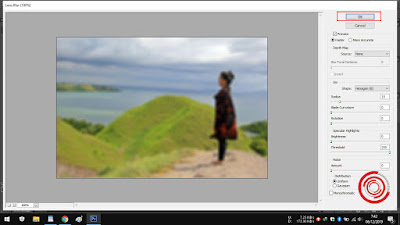
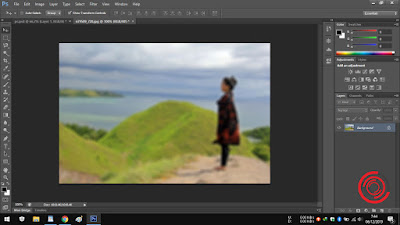
EmoticonEmoticon